スマートフォンでの操作方法
北洋ダイレクト
スマートフォンからソフトトークンをご利用いただく際は、北洋銀行のスマホアプリ「セキュアスターター(Secure Starter)」からログオンしてください。
セキュアスターターは、スマートフォンから北洋銀行のサービスを安全に利用するためのスマホアプリです。 起動時に自動でセキュリティチェックを実施し、ご利用端末の安全性を確認した上で、各種サービスをご利用いただくことができます。
「ソフトトークンをスマートフォンでご利用になる場合」をご参照いただき、Secure Starterアプリのインストールと利用申し込み操作を行ってください。
メニューボタンの説明
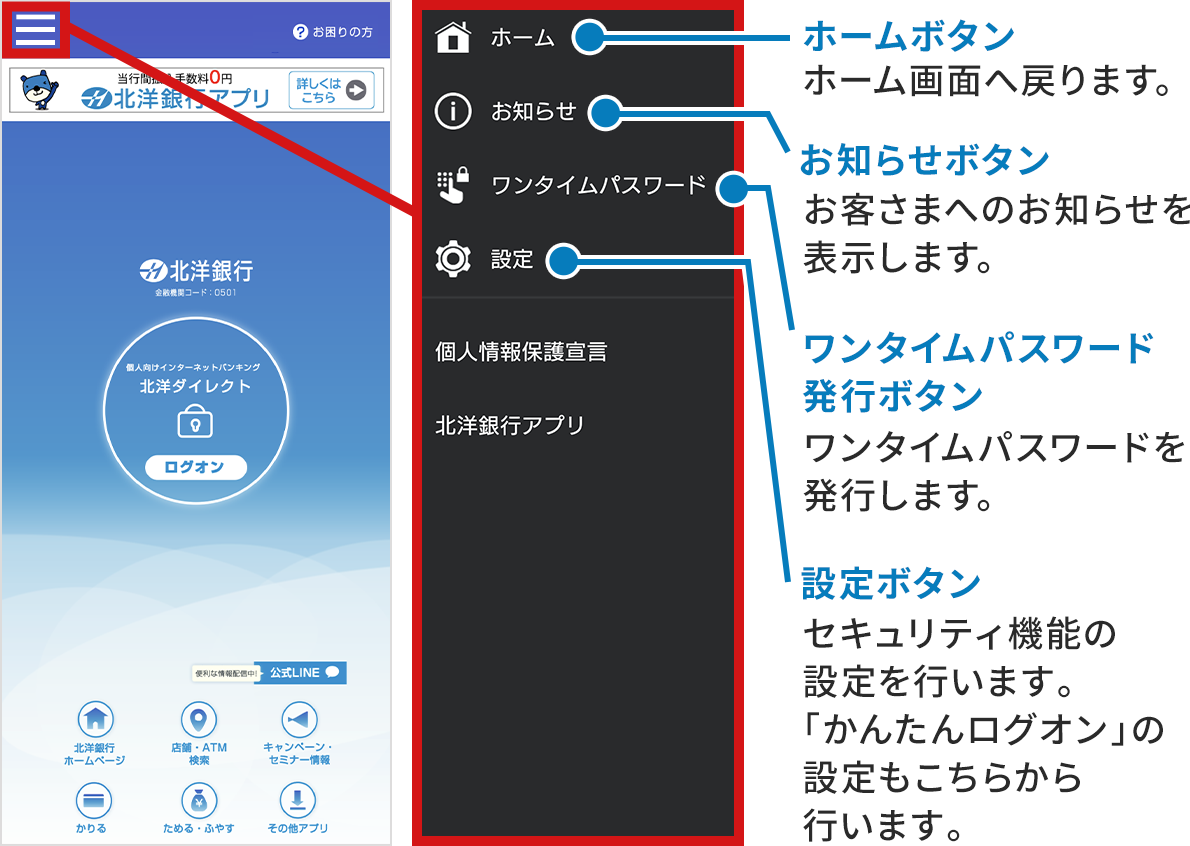
1.アプリの起動
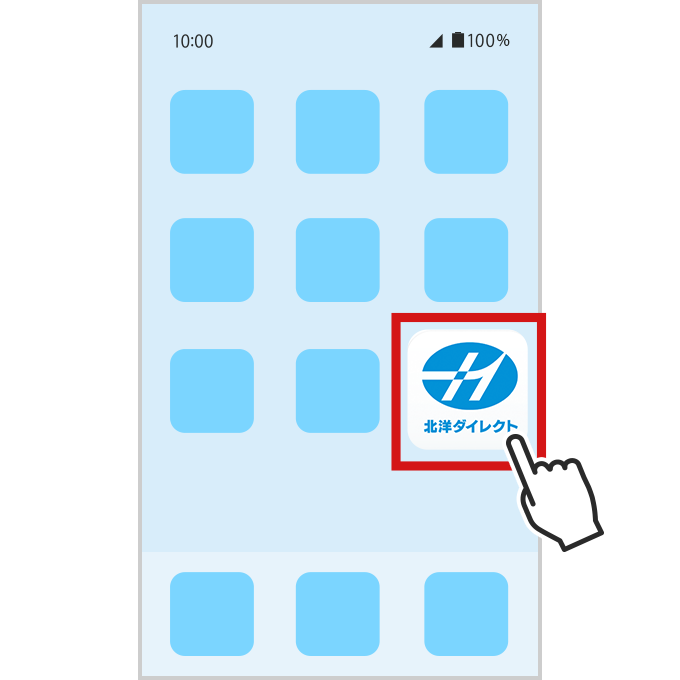
インストールが完了すると、端末のホーム画面(Androidの場合はアプリケーション画面)に本アプリのアイコンが追加されます。アイコンをタップすると、本アプリが起動します。
2.セキュリティチェック
アプリを起動すると、スマートフォンへのセキュリティチェックが自動的に始まります。
問題がなければ、「ログオン」ボタンが表示されます。
セキュリティ状況に問題がある場合、その内容が通知されます。通知に従い、問題を解消してください。
3.利用開始
アプリ起動後のセキュリティチェックに問題がなかった場合「ログオン」ボタンが表示されます。
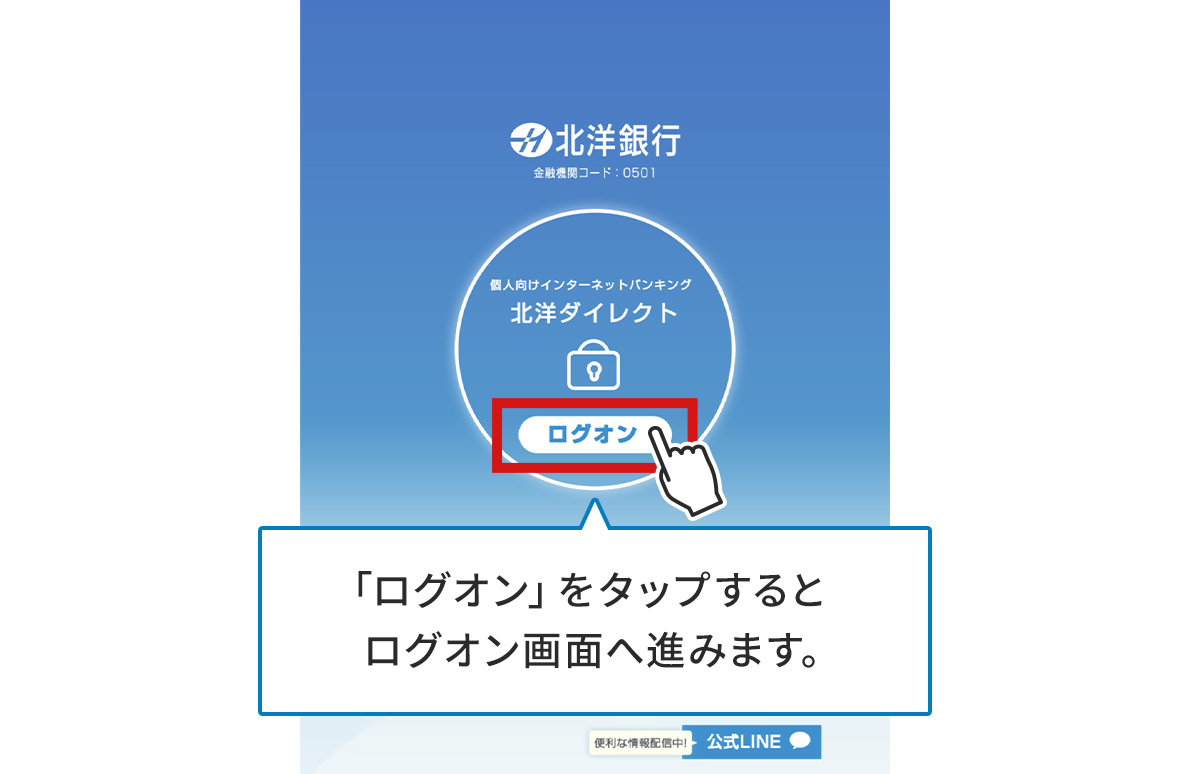
これでお客さまのご利用端末の安全性が確認されました。
各種サービスをご利用いただくことができます。
4.ワンタイムパスワード(OTP)の利用
ログオン時に必要なOTPを入力・表示したり、OTPに対応したサービスページを利用できます。
ワンタイムパスワードの入力手順は、「アプリから北洋ダイレクトにログオンする場合」と「パソコンやスマートフォンの各種ブラウザからログオンする場合」で異なります。
アプリから北洋ダイレクトにログオンする場合
会員番号・ログオンPWを入力後、ワンタイムパスワード入力欄が表示されましたら「OTP」ボタンをタップします。
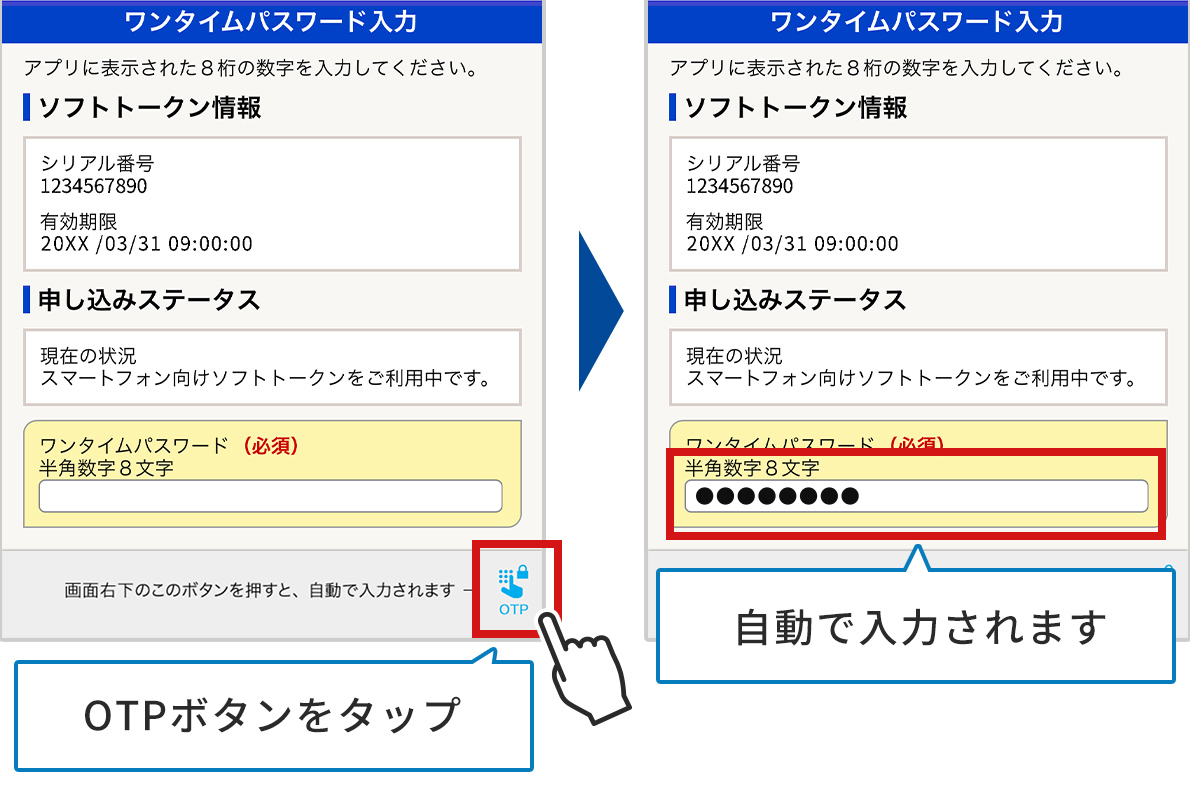
パソコンやスマートフォンの各種ブラウザからログオンする場合
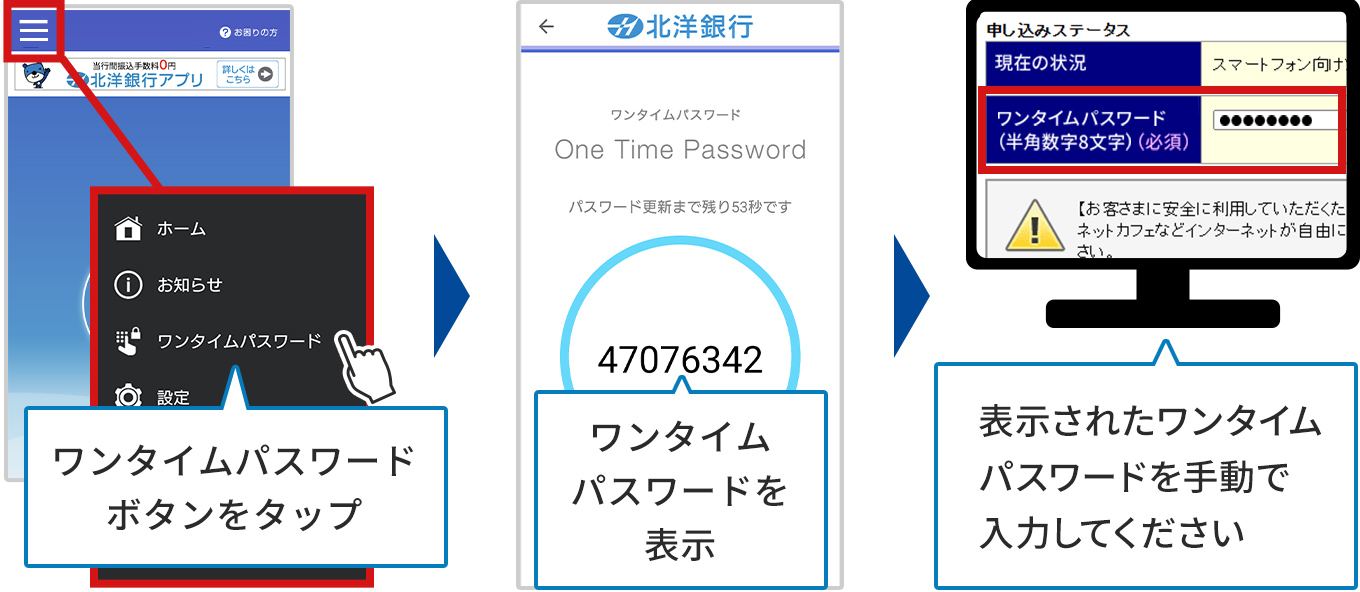
ソフトトークン操作時のご注意事項
-
-
※ワンタイムパスワードは1分ごとに更新されます。
ワンタイムパスワードを入力する前にお取引内容をご確認いただき、入力後はすみやかに操作を進めてください。 - ※インストール前の時点で、OSの不正利用やシステム脆弱性の問題が発生している場合、本アプリは利用できません。問題を対処の上、ご利用ください。
-
OSの不正利用などへの対処についてはこちら
- ※セキュアスターターを閉じる(終了する)場合は、スマートフォン本体のホームボタンを押してホーム画面に戻ってください。
【iOSの場合は以下の点もご注意ください】
- ※ホーム画面に戻ってから、再度セキュアスターターを利用した場合、前回終了時の画面が表示される場合があります。その場合は、左上のホームボタンをタップしてセキュアスターターの画面に戻ってください。
- ※北洋ダイレクトのログオン中には、左上のホームボタンをタップしないでください。(ホームボタンをタップすると二重ログオンとなり、一度ログオンをやり直す必要があります)
- ※ヘルプやお問い合わせを利用した場合は、Safariが開きます。元の画面に戻るためには、Safariを閉じた後に、スマートフォン本体のホームボタンを押してホーム画面に戻ってから、セキュアスターターのアイコンをタップしてください。
-
※ワンタイムパスワードは1分ごとに更新されます。